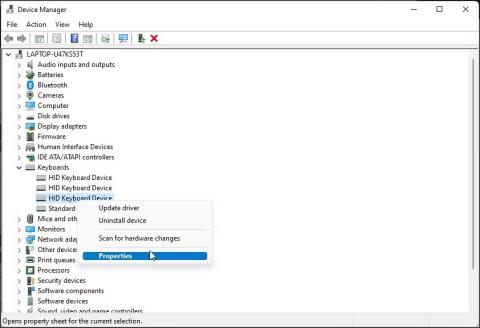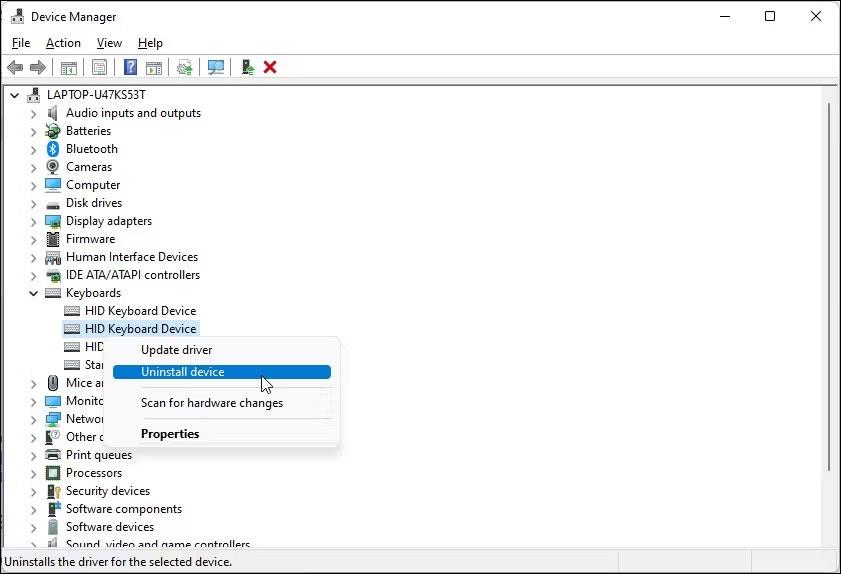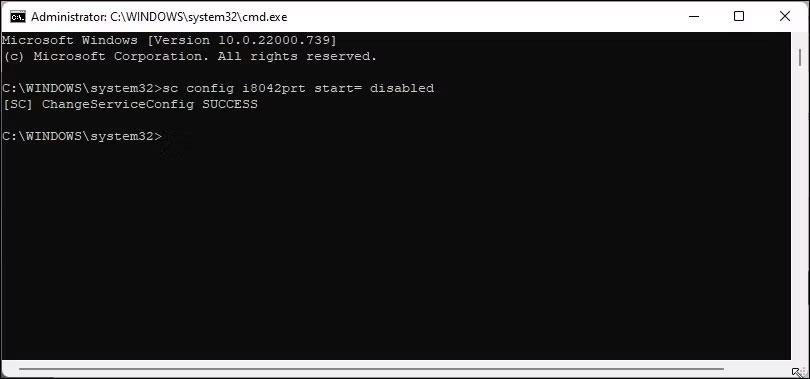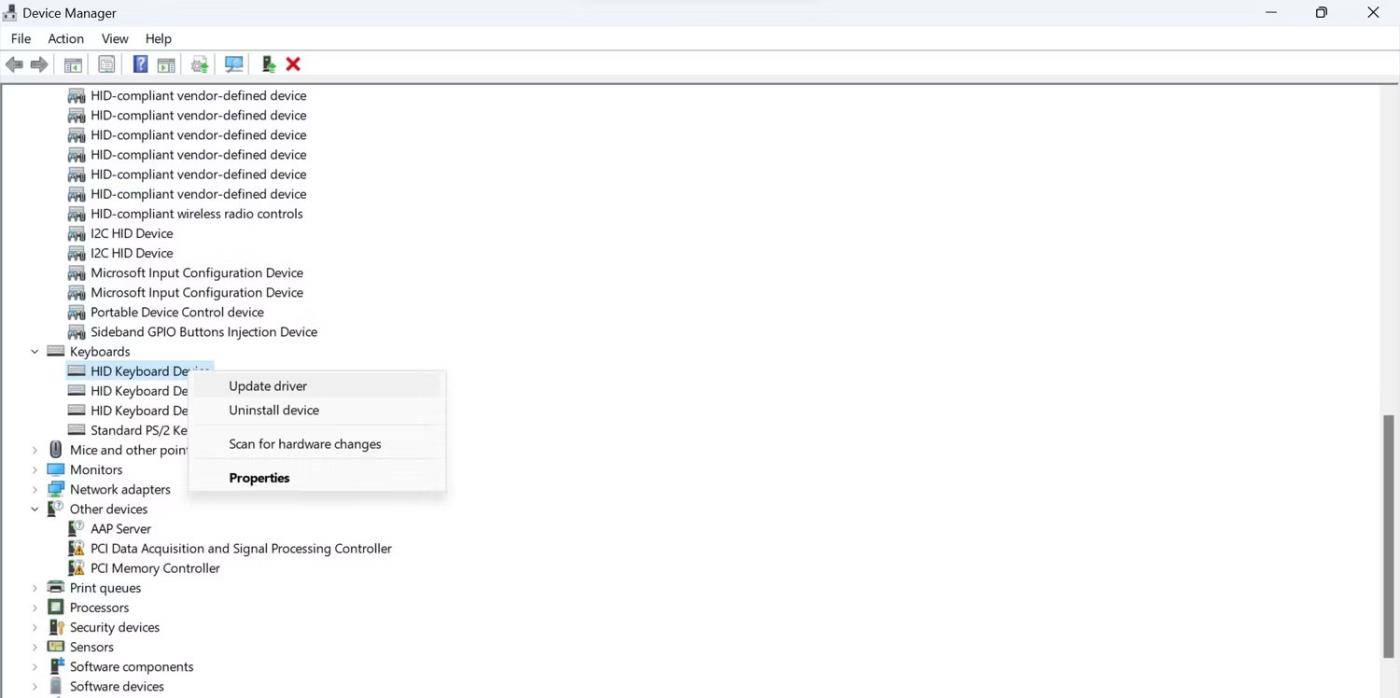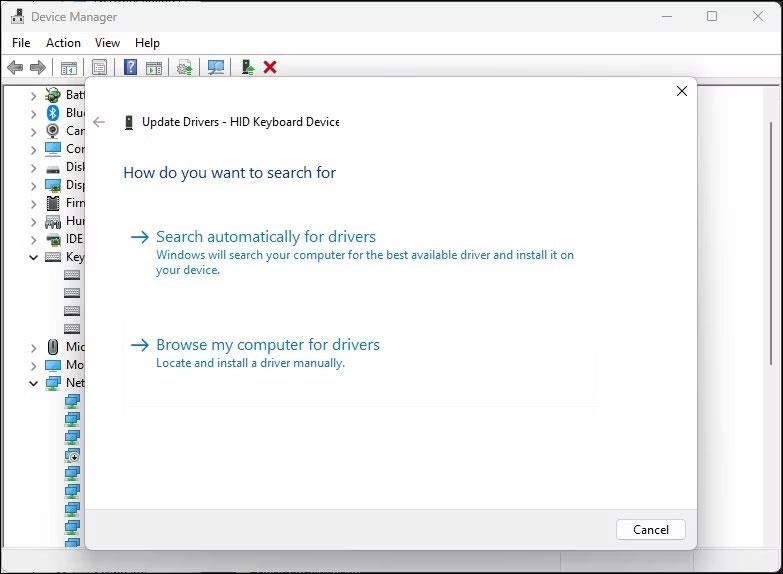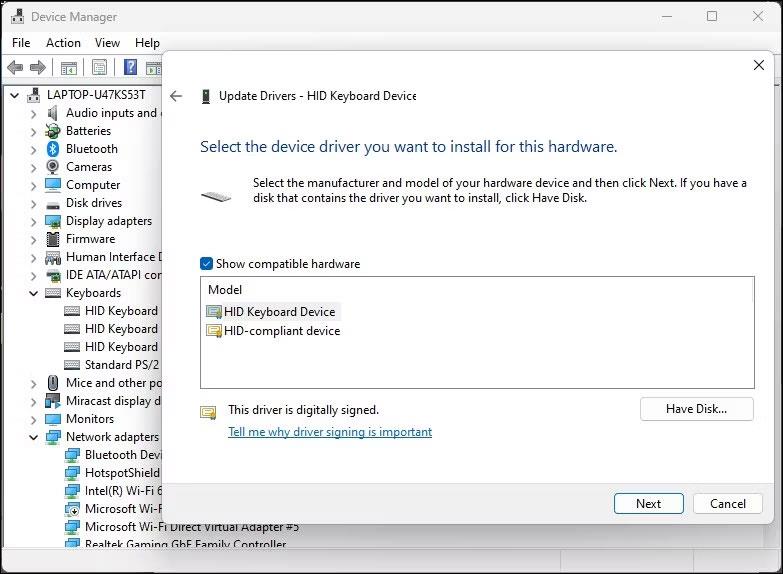Néha nem szeretné, hogy a laptop billentyűzete megkapja a bemenetet. Ennek általában az az oka, hogy külső billentyűzetet csatlakoztat, mert a beépített billentyűzet elromlott, vagy egyszerűen csak jobb gépelési helyet szeretne egy teljes méretű billentyűzettel.
Mivel azonban a billentyűzet a laptop szerves része, az elsődleges beviteli mód letiltása kissé bonyolult. Az alábbiakban a cikk bemutatja, hogyan lehet ideiglenesen és véglegesen kikapcsolni a laptop billentyűzetét Windows 10 és 11 rendszeren.
Hogyan találja meg a laptop billentyűzetét az Eszközkezelőben
Függetlenül attól, hogy ideiglenesen vagy véglegesen le szeretné tiltani a laptop billentyűzetét, el kell távolítania a beviteli eszközt az Eszközkezelőből.
Ehhez meg kell találnia a beépített billentyűzetet az Eszközkezelőben. Mivel az Eszközkezelő felsorolja az összes felismert billentyűzetet, beleértve a külső billentyűzeteket is, így azonosíthatja laptopja billentyűzetét a listából.
A beépített billentyűzet megkeresése az Eszközkezelőben:
1. Nyomja meg a Win + R billentyűket a Futtatás megnyitásához .
2. Írja be a devmgmt.msc fájlt , és kattintson az OK gombra az Eszközkezelő megnyitásához .
3. Az Eszközkezelőben bontsa ki a Billentyűzetek részt .

Billentyűzetkezelő rész a készülékben
4. Kattintson jobb gombbal az első billentyűzetbejegyzésre (HID/Standard), és válassza a Tulajdonságok menüpontot.
5. Az Általános lapon válassza az Általános részt . Ha az üzenet az 1. hely vagy a billentyűzetporthoz csatlakoztatva jelenik meg , valószínűleg a laptopban lévő billentyűzetről van szó.
6. A Bluetooth és az USB billentyűzet a megfelelő pozícióban az On Bluetooth Low Energy és On US Input Device feliratot jeleníti meg .
Ha nem látja a billentyűzetet a listában, győződjön meg arról, hogy az Eszközkezelőben beállította a rejtett eszközök megjelenítését.
Hogyan lehet ideiglenesen letiltani a laptop billentyűzetét
A laptop billentyűzetének ideiglenes kikapcsolása:
1. Kattintson jobb gombbal az összes HID és PS/2 billentyűzet bejegyzésre , amelyeknél a Properties Location értéke 1. hely vagy Plugged to Keyboard .
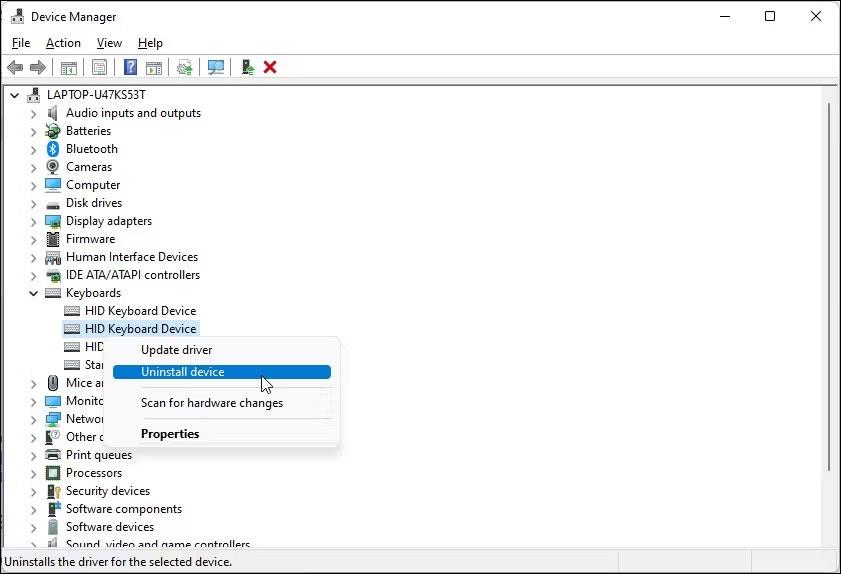
Távolítsa el a billentyűzetet
2. Ezután válassza ki az Eszköz eltávolítása elemet a helyi menüből.
3. Kattintson az Igen gombra a művelet megerősítéséhez.
Ez kész! Sikeresen letiltotta a billentyűzetet a laptopon belül.
Ez azonban átmeneti megoldás. Amint újraindítja a rendszert, a Windows megkeresi a csatlakoztatott, de fel nem ismert eszközöket, és telepíti a működésükhöz szükséges illesztőprogramokat.
Hogyan lehet véglegesen letiltani a laptop billentyűzetét
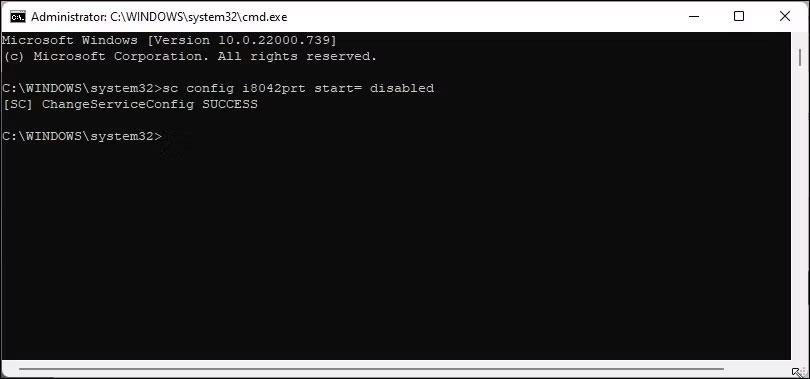
Ha véglegesen le szeretné tiltani a laptop billentyűzetét, a Parancssor használatával kikapcsolhatja a laptopba épített PS/2 i8042prt billentyűzet-illesztőprogramot. Az sc parancssori segédprogramot használjuk a szolgáltatás konfigurálásához, és a start paramétert letiltásra állítjuk .
A laptop billentyűzetének végleges kikapcsolása:
- Nyomja meg a Win gombot , és írja be a cmd-t a Windows keresősávjába.
- Kattintson a jobb gombbal a Parancssorra , és válassza a Futtatás rendszergazdaként lehetőséget . Kattintson az Igen gombra , amikor megjelenik az UAC üzenet.
- A Parancssor ablakba írja be a következő parancsot, és nyomja meg az Enter billentyűt :
sc config i8042prt start= disabled
- Amikor megjelenik a sikeres üzenet, zárja be a Parancssort, és indítsa újra a számítógépet. Újraindítás után a laptop billentyűzete leállítja a bevitel regisztrálását.
Vegye figyelembe, hogy a funkció működéséhez el kell távolítania a billentyűzetet az Eszközkezelőből a fentiek szerint, és újra kell indítania a számítógépet.
Ha meggondolja magát, és újra szeretné engedélyezni a billentyűzetet, a következő parancsot használhatja a Parancssorban rendszergazdai jogokkal.
sc config i8042prt start= auto
Amikor megjelenik a sikerüzenet, indítsa újra a számítógépet a módosítások alkalmazásához.
Inkompatibilis illesztőprogram használatával tiltsa le a beépített billentyűzetet
Egy másik furcsa megoldás a beépített billentyűzet letiltására egy inkompatibilis illesztőprogram telepítése a beviteli eszközhöz. Íme, hogyan kell csinálni.
1. Nyissa meg az Eszközkezelőt, és bontsa ki a Billentyűzet részt .
2. Kattintson jobb gombbal a laptop billentyűzetére, és válassza az Illesztőprogram frissítése lehetőséget .
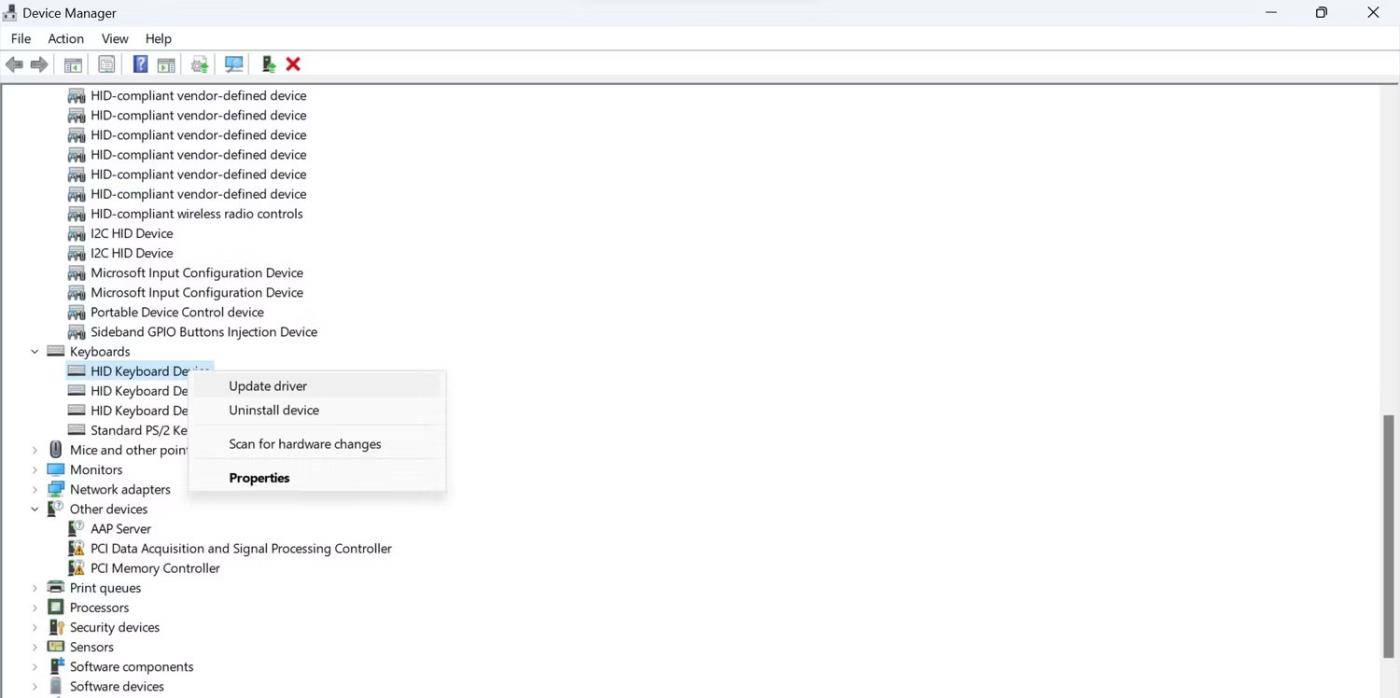
Frissítse a megfelelő billentyűzet-illesztőprogramot a Windows Eszközkezelőben
3. Válassza az Illesztőprogramok keresése a számítógépemen lehetőséget .
Böngésszen a számítógépén az illesztőprogramok kereséséhez
4. Ezután válassza a Hadd válasszak a számítógépemen elérhető illesztőprogramok listájából lehetőséget .
Válasszon az elérhető illesztőprogramok listájából
5. Törölje a jelölést a Kompatibilis hardver megjelenítése jelölőnégyzetből .
6. A Manufacturer oszlopban válasszon ki egy véletlenszerű gyártót .
Nem kompatibilis billentyűzet-illesztőprogram telepítése
7. Kattintson a Tovább gombra . Kattintson az Igen gombra , ha megjelenik az Illesztőprogram frissítésére vonatkozó figyelmeztetés párbeszédpanel .
8. A telepítés után zárja be az Eszközkezelőt, és indítsa újra a számítógépet.
Újraindítás után a laptop billentyűzete leáll. Ha újra kell telepítenie a megfelelő illesztőprogramot a billentyűzet engedélyezéséhez, kattintson a jobb gombbal a billentyűzet eszközére, és válassza az Illesztőprogram frissítése lehetőséget . Ezután válassza az Illesztőprogramok automatikus keresése lehetőséget . A Windows keres egy kompatibilis illesztőprogramot, és telepíti.
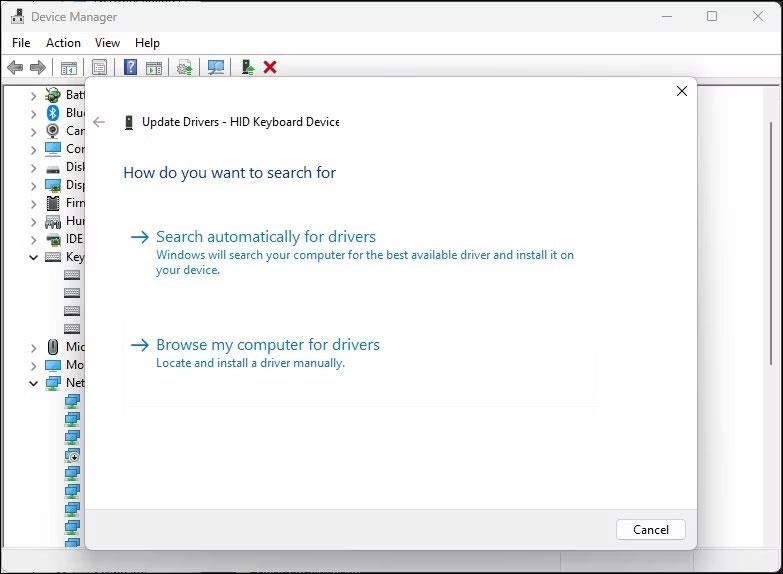
Az illesztőprogramok automatikus keresése
Ezenkívül az Illesztőprogramok frissítése párbeszédpanelen válassza az Illesztőprogramok keresése a számítógépemen lehetőséget . Ezután válassza a Hadd válasszak a számítógépemen elérhető illesztőprogramok listájából lehetőséget . Győződjön meg arról , hogy a Kompatibilis hardver megjelenítése opció engedélyezve van. Válassza ki a HID Keyboard Device illesztőprogramot a listából, majd kattintson a Tovább gombra .
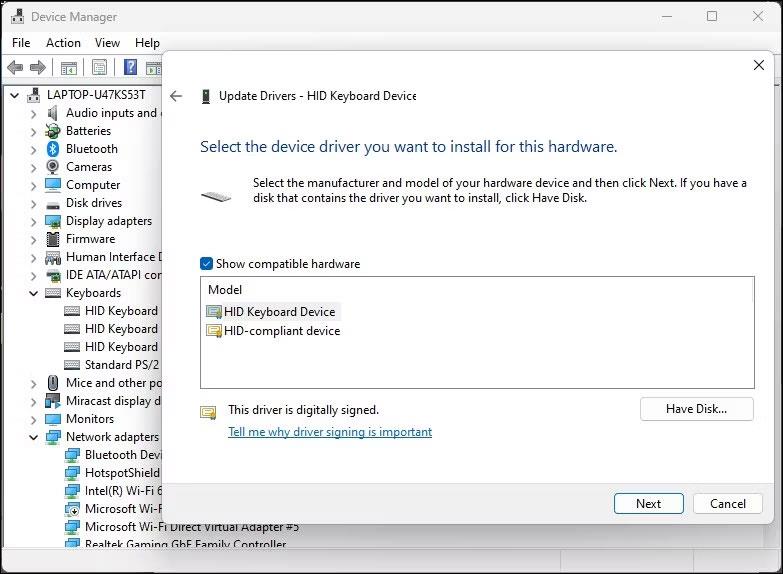
Telepítsen kompatibilis hardver-illesztőprogramokat
Várja meg az illesztőprogram telepítését. Ha végzett, indítsa újra a számítógépet, és a billentyűzet újra működni kezd.
Sok szerencsét!
Tekintse meg néhány további cikket alább: